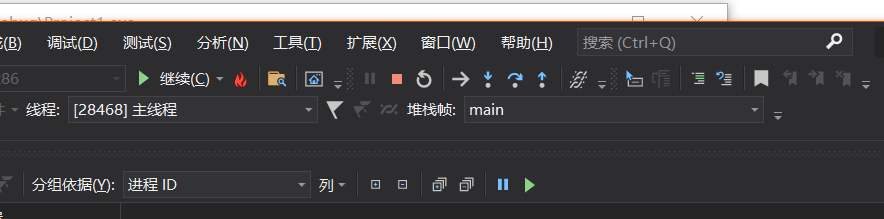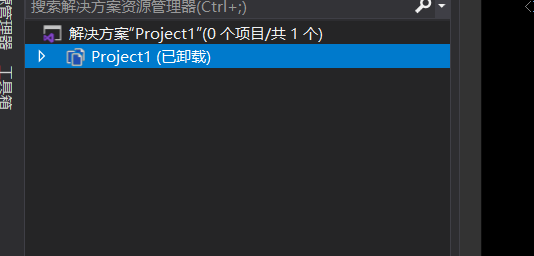8.7 KiB
VisualStudio相关知识点
1.工程创建
1.1工程相关
1.1.1创建/打开项目
左上角选择文件,选择新建或打开项目。选择空文件,对项目进行命名并选择位置即可创建新项目。

1.1.2加载/卸载项目
鼠标右键点击项目,选择卸载即可,同时点击以卸载项目可以进行重新加载。
1.1.3设置启动项
鼠标右键单击项目,选择设置启动项选项。
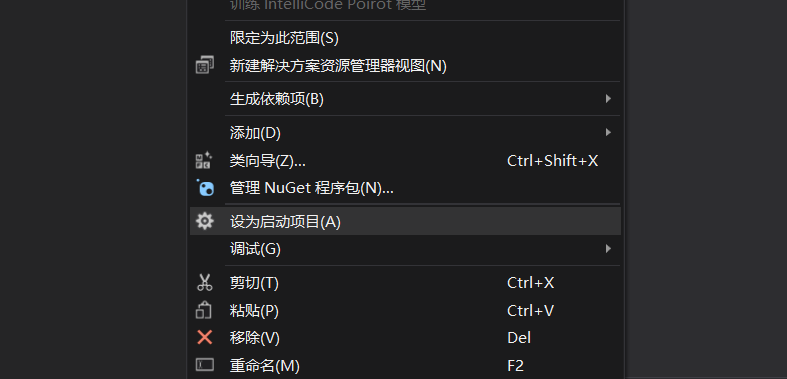
1.2解决方案相关
1.2.1添加项目
创建新项目时可以选择创建解决方案,同时提供合并选项,如合并,则项目文件与解决方案在同一文件夹内,同时提供添加到解决方案,则是将新项目添加至已有解决方案内。
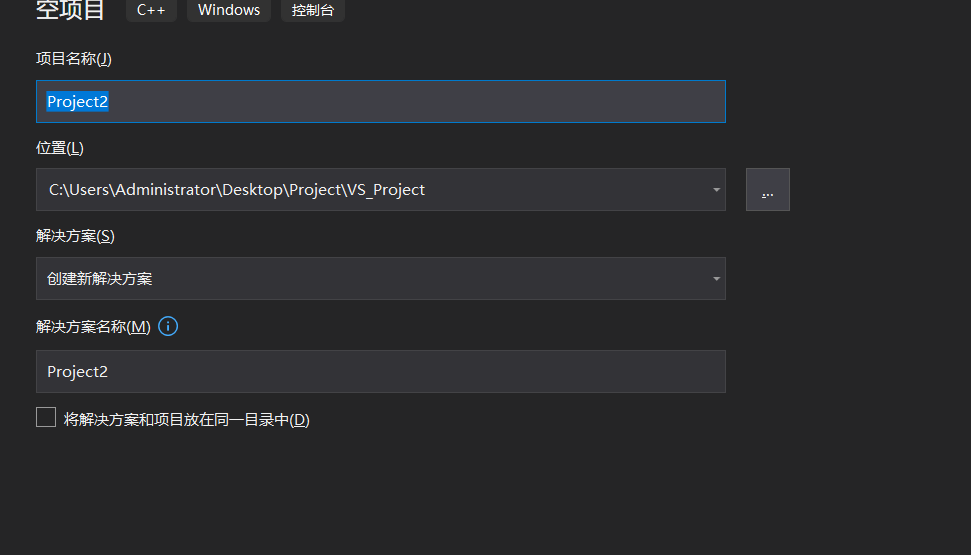
1.3文件相关
1.3.1创建/打开文件
菜单文件栏选择新建文件,可以选择新建多个格式文件,同时也可以选择打开已有文件,方便后面编写程序,新建文件可添加至项目内。
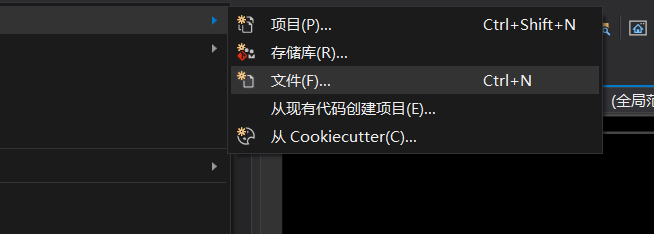
1.3.2包括/排除文件
包括文件即将文件添加至项目内,可以选择右键想要添加进的目录,选择添加文件,将想要添加进的文件选中,排除则是移除目录内文件。
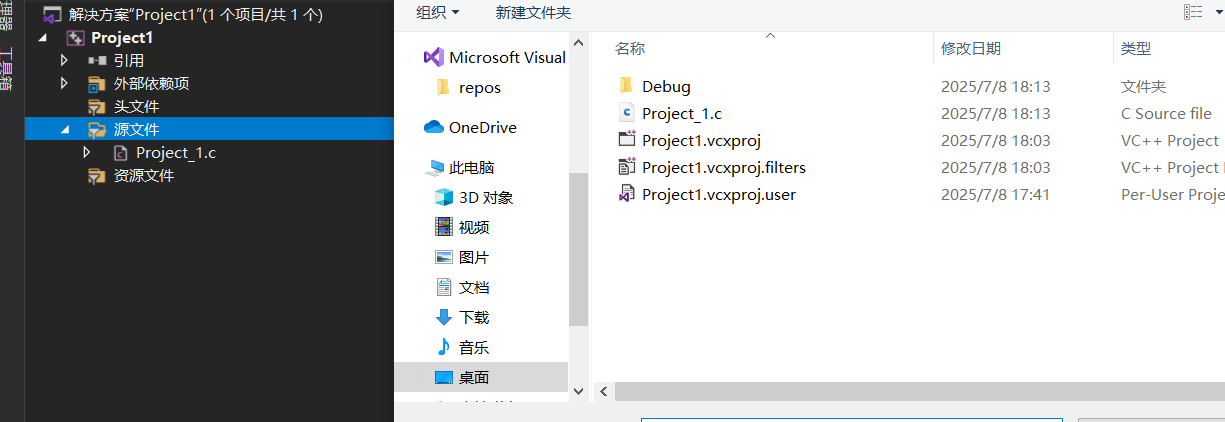
2.工程配置
2.1解决方案配置
解决方案配置可以鼠标右键解决方案一项,选择配置管理器打开,配置管理器提供了配置和平台, Debug是方便debug调试的,而Release是能优化程序运行。
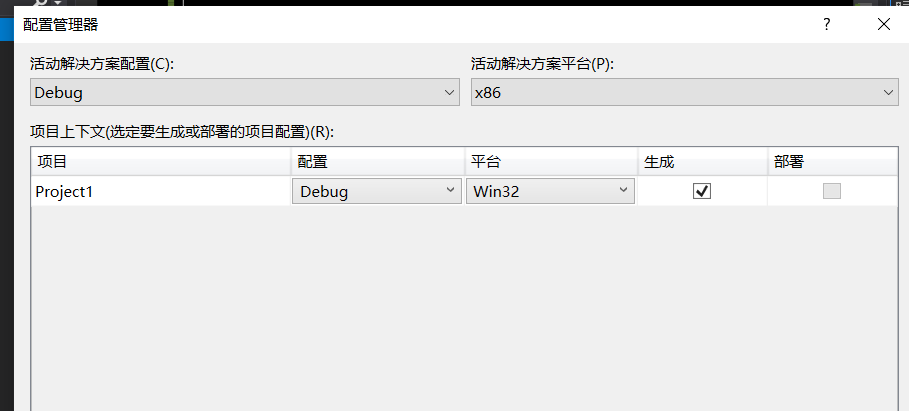
2.2平台配置
平台配置的实质是 开发环境基础 + 项目构建目标 + 运行时环境适配 的三层统一
需要在属性页进行平台配置,选择硬件平台。
简单的说,它们之间最直接的区别就是:x86平台编译出来的exe(可执行文件)或dll(动态链接库)都是32位的。以此类推,x64对应的则是64位的。而Any CPU则是取决于当前的操作系统,若操作系统是32位的,则编译出来的程序就是32位的,反之编译出来的就是64位程序。
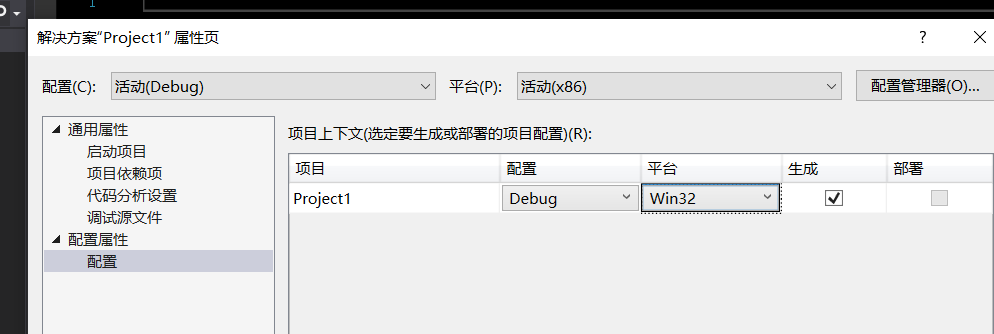
2.3项目类型配置
项目类型配置(Project Configuration)是指为特定项目类型设置的编译、生成和部署规则。它定义了项目在特定目标(如 Debug 或 Release)下的行为,是解决方案配置在单个项目上的具体实现。
项目类型配置可以选择右键项目属性,选择输出属性进行配置。
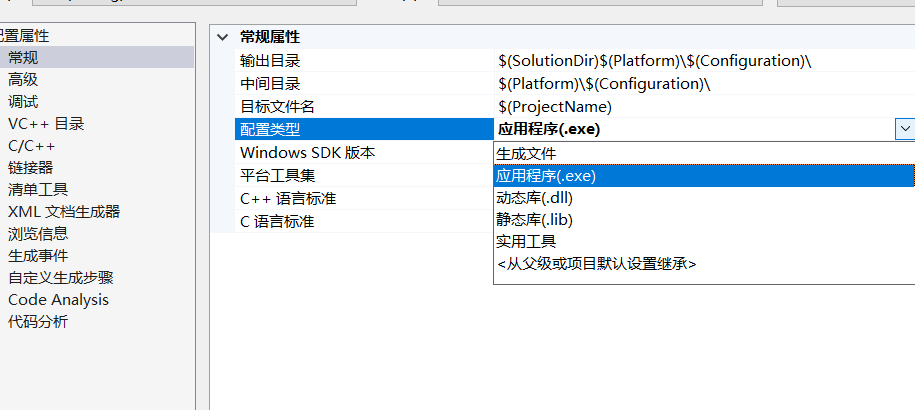
2.4路径配置
2.4.1输出路径配置
修改输出路径配置需要右键项目选择属性,在属性内进行输出目录的更改,即可进行输出路径配置。
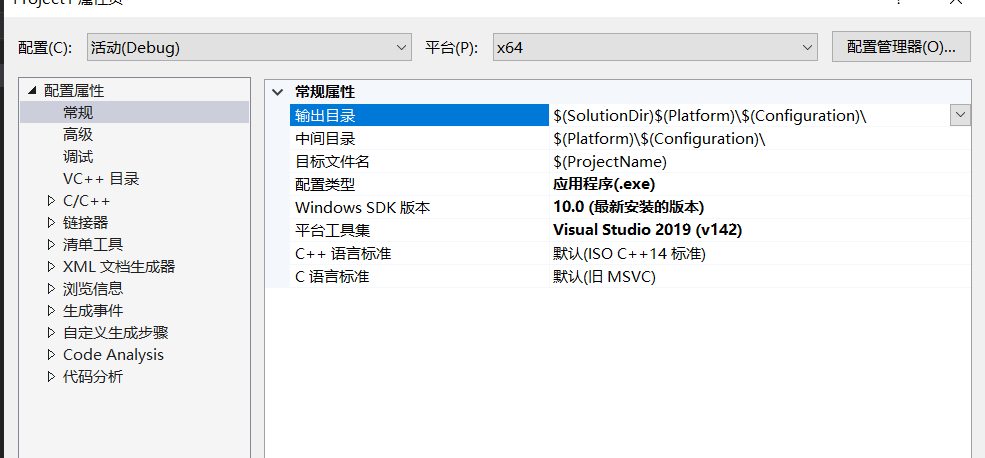
2.4.2头文件路径配置
属性页选择VC++页码,找到包含目录,可以对头文件路径进行配置。
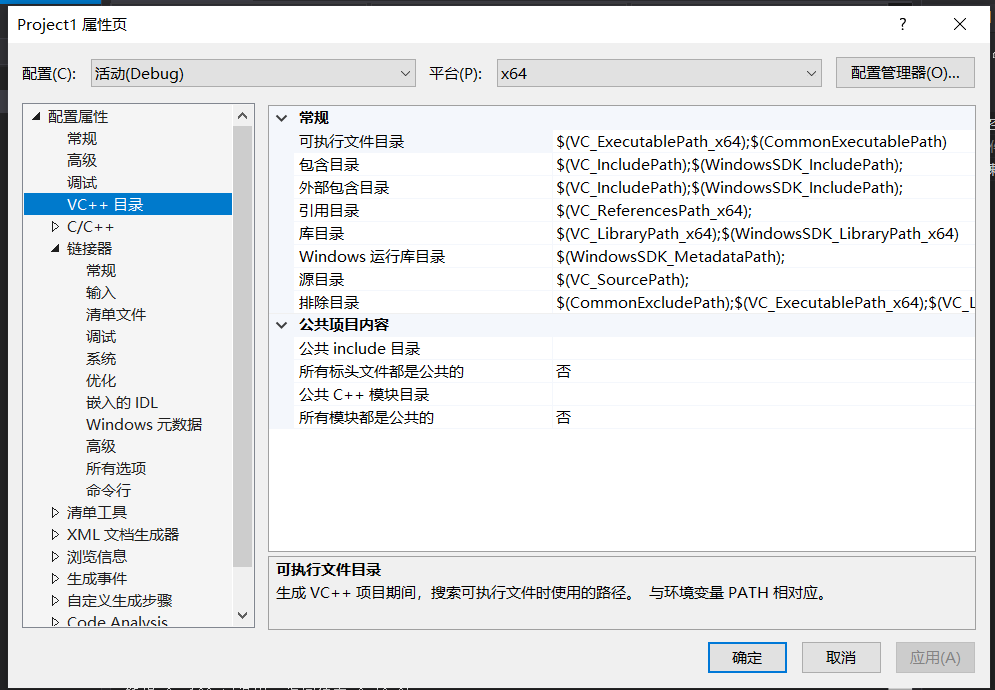
2.4.3源文件路径配置
属性页VC++,选择源目录进行设置。
2.4.4库文件路径配置
属性页VC++,选择库目录进行设置。
2.5宏定义
视图-其他窗口-属性管理器,新建项目后,鼠标左键双击新建项目,选择用户宏,添加宏即可。
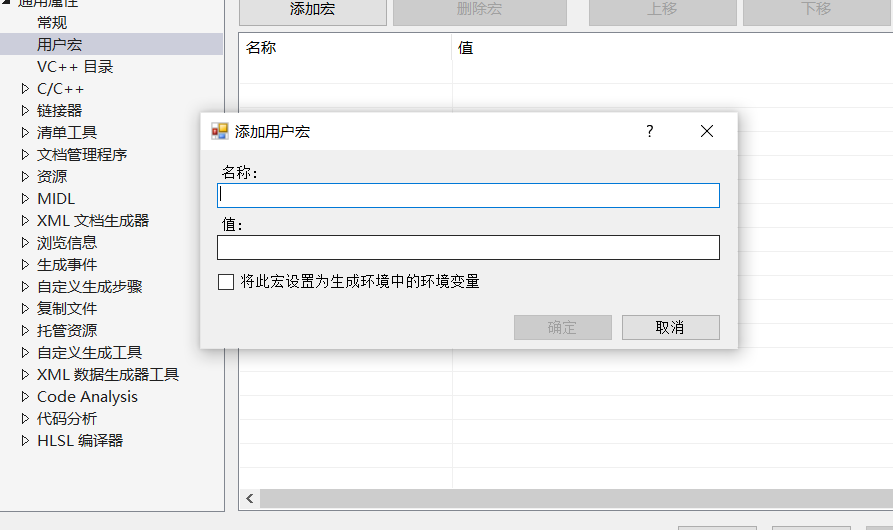
2.6运行库配置
右键项目名称,打开项目属性页,选择“配置属性”->“C/C++”->“代码生成”->“运行库”。
| 选项 | 链接方式 | 依赖项 | 程序体积 | 调试信息 | 适用场景 |
|---|---|---|---|---|---|
| /MT | 静态链接 | 无(独立部署) | 较大 | 无 | 独立应用、嵌入式系统 |
| /MTd | 静态链接 | 无(包含调试符号) | 最大 | 有 | 调试独立应用 |
| /MD | 动态链接 | msvcrt.dll(或更高版本) | 较小 | 无 | 常规应用程序(共享运行库) |
| /MDd | 动态链接 | msvcrtd.dll(调试版) | 中等 | 有 | 调试依赖 DLL 的应用程序 |
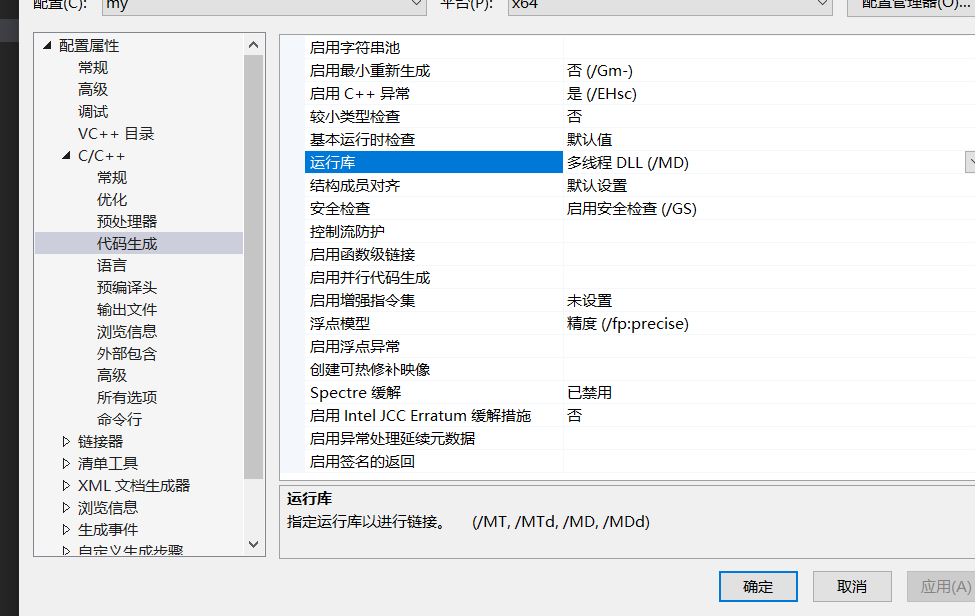
2.7调用库配置
首先选择头文件和库目录进行配置,将需要调用的头文件的路径添加进来,添加完之后选择链接器-输入-附加依赖项包含lib文件名称即可对动态库进行调用。
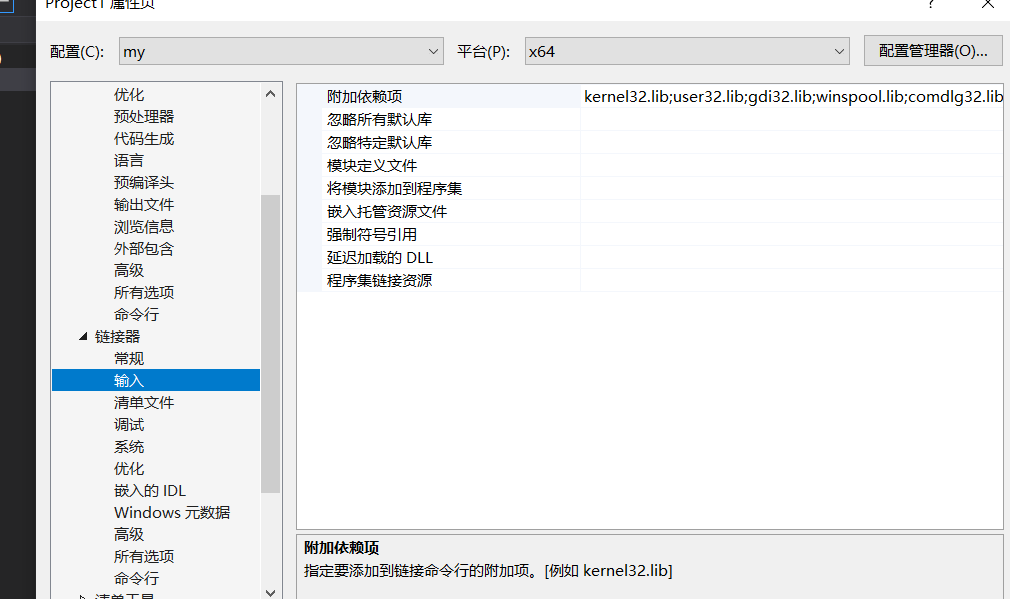
2.8安全检查
属性页面找到VC++,选择代码生成,找到安全检查即可进行开启关闭。
Visual Studio的安全检查主要用于检测代码中的潜在漏洞(如缓冲区溢出、注入攻击),通过静态分析和运行时防护强制安全编码规范,预防恶意攻击,确保软件安全。
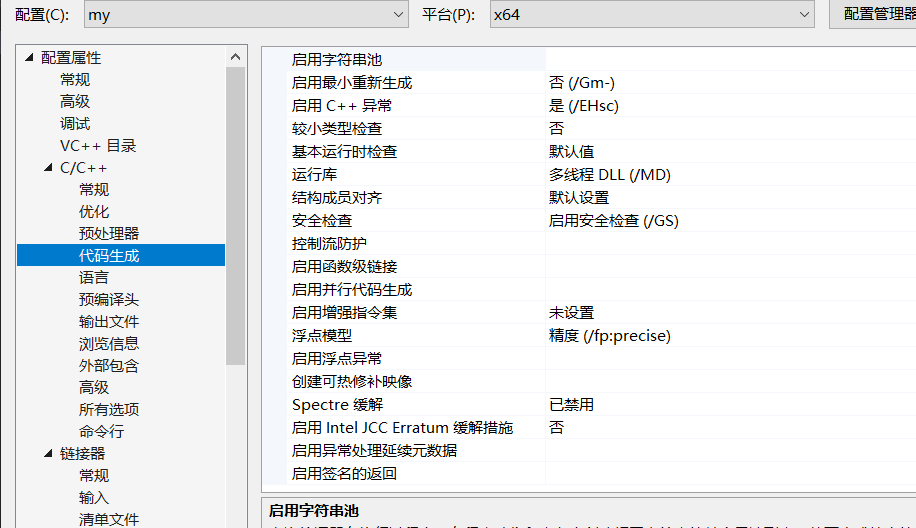
3.工程调试
3.1断点
3.1.1断点创建
单击代码行最左边的边距。 你还可以选择行并按“F9”,选择“调试”“切换断点”,或者右键单击并选择“断点”“插入断点”。» 断点显示为左边距中的红点。
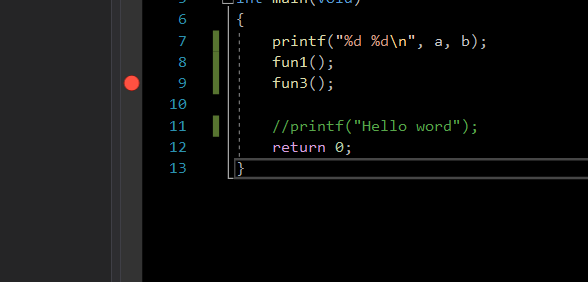
3.1.2断点删除
对断点进行鼠标左键单击即可取消断点。
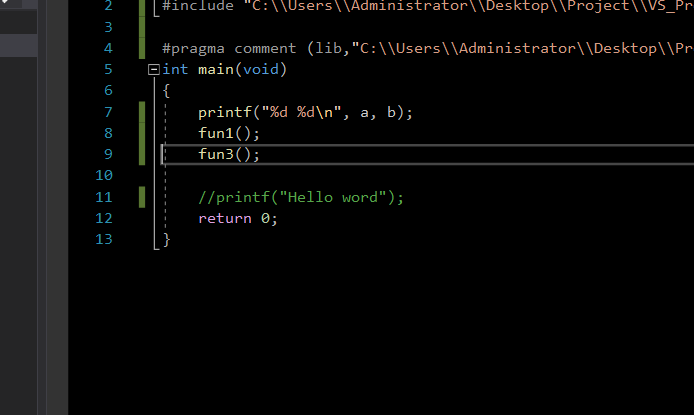
3.1.3断点禁用
若要禁用断点而不删除断点,请将鼠标悬停或右键单击它,然后选择 禁用断点。 禁用的断点在左边距或“断点”窗口中显示为空心圆点。
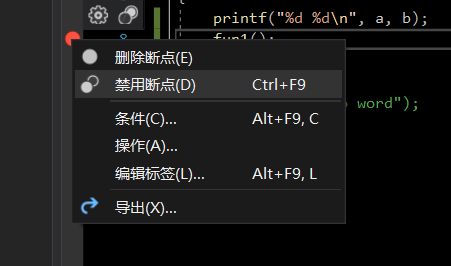
3.1.4断点启用
右键禁用断点,选择启用断电即可。
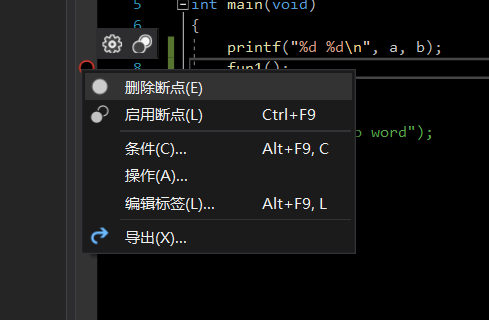
3.1.5条件断点
右键断点,选择条件,添加条件即可使用条件断点。
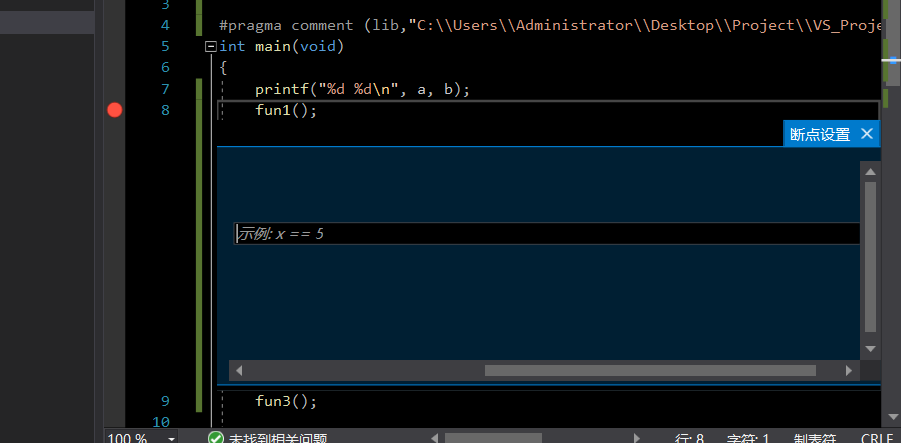
3.2窗口
3.2.1监视窗口
选择“调试”>“窗口”>“监视”>“监视 1”,或按 Ctrl+Alt+W>1 打开“监视”窗口 。(只能在调试功能下运行)
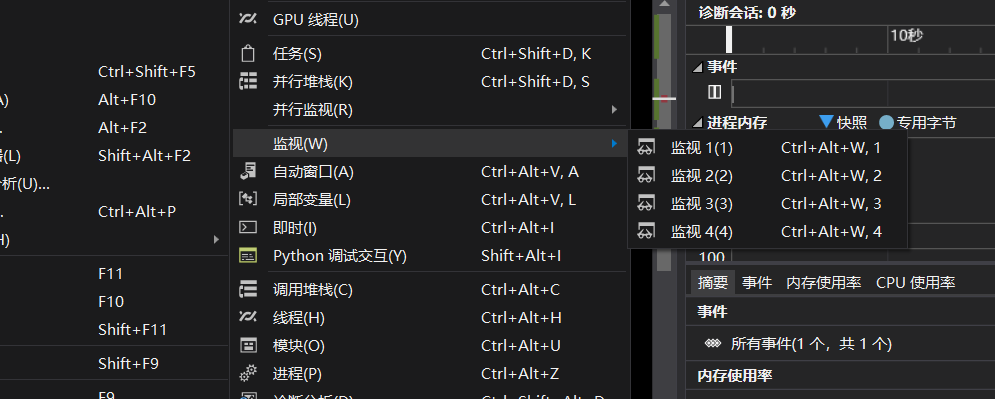
3.2.2内存窗口
在“调试>窗口>内存下,选择”内存 1“、”内存 2“、”内存 3“或”内存 4”。
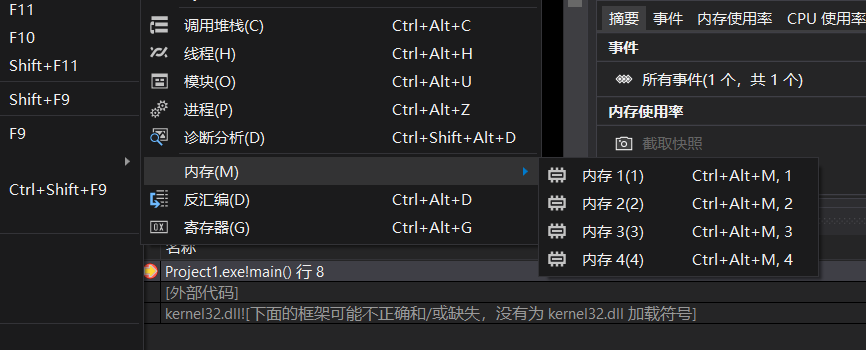
3.2.3线程窗口
在“调试>窗口>线程下。
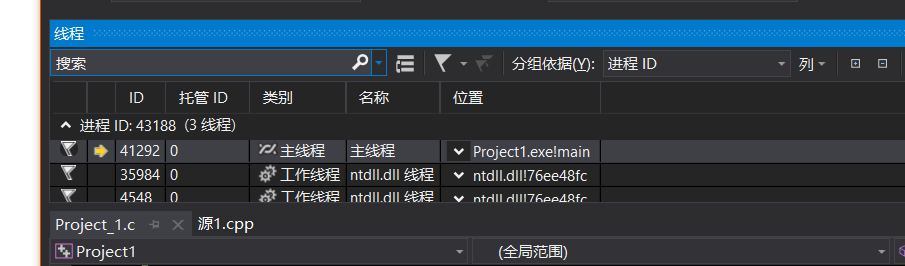
3.2.4调用堆栈窗口
在“调试>窗口>调用堆栈下。
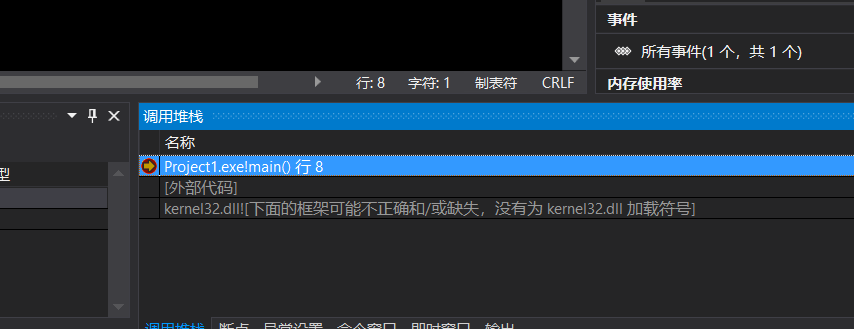
3.3单步调试
3.3.1全速运行
F5快捷键,或选择上方的三角形按钮进行全速运行。
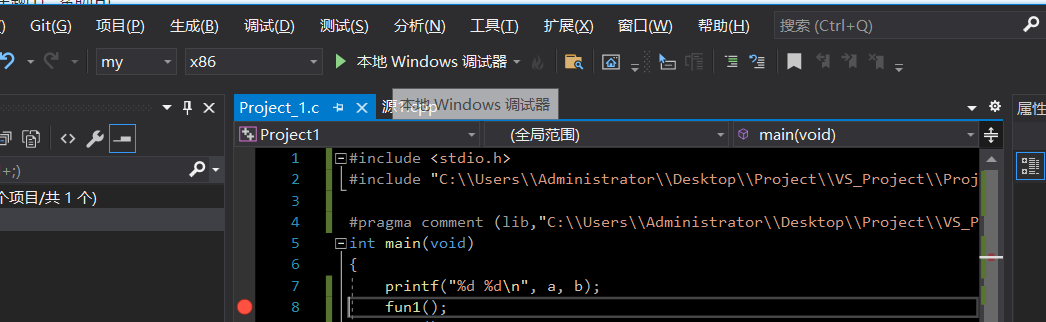
3.3.2重新运行
上方菜单栏找到重新启动按钮即可。
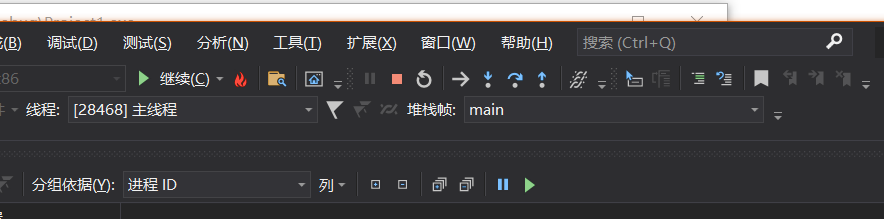
3.3.3逐过程
快捷键F11,可选择上方菜单栏的逐过程调试。
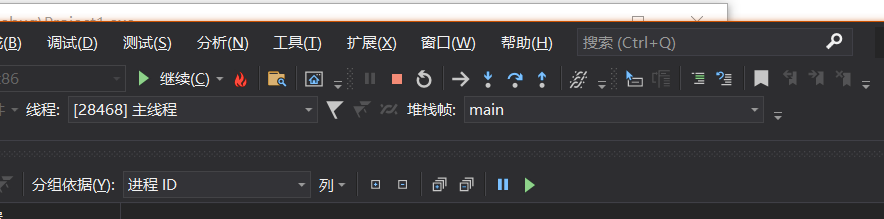
3.3.4逐语句
快捷键F11,可选择上方菜单栏的逐语句调试。